
En el blog de hoy vamos a dar algunos consejos prácticos para que trabajar con informes en AL no nos lleve a la desesperación.
Para hacerle la vida lo más fácil posible, me gustaría compartir algunos consejos para desarrollar informes en AL. Para algunos de ustedes puede que no haya nada nuevo, pero otros pueden aprender algo nuevo hoy..
1.- Navegue a través de sus símbolos con Ctrl + Shift + O
Los informes pueden tener una alta complejidad. El estándar «Ventas – Conf. de pedido» (Informe 1305) en Business Central tiene 5 elementos de datos o Dataitems. Esto dificulta la navegación a través de los diferentes elementos de datos, disparadores y otras ubicaciones de código.
Por lo tanto, es recomendable utilizar el comando “Go to Symbol in Editor…” (Ctrl + Mayús + O). El comando le muestra una lista de sus símbolos y le permite buscar los símbolos.

Por ejemplo, puede buscar «@onafter» y saltar rápidamente a sus activadores OnAfterGetRecord.

Puede saltar rápidamente a su página de solicitud con el término de búsqueda «@req».

…o incluso busque los campos individuales en su página de solicitud.

- 2.- Salta al inicio/final de tu elemento de datos con Ctrl + Shift + ^
Este será nuevo para algunas personas. Con el comando «Go to Bracket» (Ctrl + Shift + ^) puede saltar cómodamente al final o al inicio de una sangría o corchete.

Por ejemplo, si se para en el paréntesis inicial de su elemento de datos (línea 13) y ejecuta el comando, su cursor se moverá al final del elemento de datos, donde se encuentran los disparadores.

- 3.- Salta al comienzo de tus variables globales con Ctrl + G
Si tiene un informe con más de 1000 líneas, es posible que no siempre desee desplazarse a sus variables globales. Utilice el asistente de variables de Rasmus Aaen para saltar al principio de sus variables globales.
El comando “AL-Var: Global Variables” (Ctrl + G) es un ahorro de tiempo importante…

… y te trae aquí de forma rápida:

- 4.- Salta al final de tus variables globales con Ctrl + Alt+ G
Si tiene muchas variables en su informe, puede que no sea suficiente saltar al principio de estas variables. Use la extensión AL Navigator para saltar al final de sus variables.
La extensión proporciona un comando «AL: Navigator: Last global var line» (Ctrl + Alt + G).

- 5.- Salta a través de tus elementos de datos con Ctrl + Alt + D o Shift + Alt + D
La extensión AL Navigator ofrece otras funcionalidades. Utilice los comandos «AL Navigator: Next Dataitem (starting from botton)» (Shift + Alt + D) o «AL Navigator: Next DataItem (starting from top)» (Ctrl + Alt + D) para «saltar» a través de sus elementos de datos.

Con cada llamada del comando, el cursor salta al siguiente elemento de datos:

- 6.- Agregue nuevas variables con la bombilla Quick Fix (Ctrl + .)
A veces, solo desea pasar una nueva variable como columna en el conjunto de datos. Puede usar CodeAction «Agregar variable global» de AL Navigator para crear la nueva variable a partir de la columna. Bastante cómodo, ¿no? ?

Por supuesto, este CodeAction también funciona en funciones y disparadores, como puede ver a continuación. En el siguiente gif, estamos posicionados en OnInitReport-Trigger y creamos un registro global «Información de la empresa» desde allí.

- 7.- Traduzca su informe estándar copiado con Poedit
Si necesitamos copiar estándar para personalizarlos. Tenemos el problema de que los informes copiados no se traducen automáticamente. Utilice Poedit para agregar automáticamente las traducciones de los informes estándar copiados.
- 8.- Exporte su conjunto de datos usando el Mini Report Inspector
En el cliente de Windows pudimos ver el conjunto de datos de un informe. En el cliente web esto ya no es posible en el estándar. Sin embargo, Steven Renders ha creado un Mini Report Inspector que podemos integrar en nuestros informes personalizados. Con él podemos ver nuestros conjuntos de datos. Puede encontrar el proyecto de GitHub para el Mini Report Inspector aquí . En este enlace, Steven Renders describe el Mini Report Inspector. ¡Super útil!
- 9.- Cree regiones para elementos de datos y columnas de AL con AL Toolbox
En la extensión AL Toolbox de Bart Permentier , puede encontrar otra utilidad fantástica: el comando «ALTB: Create regions for all AL dataitems and columns».

Después de ejecutar el comando, sus elementos de datos y columnas se «envuelven» en regiones. Esto tiene la ventaja de que puede expandir y contraer sus elementos de datos y columnas como desee. Cuanto más complejo es el informe, más útil es este comando.
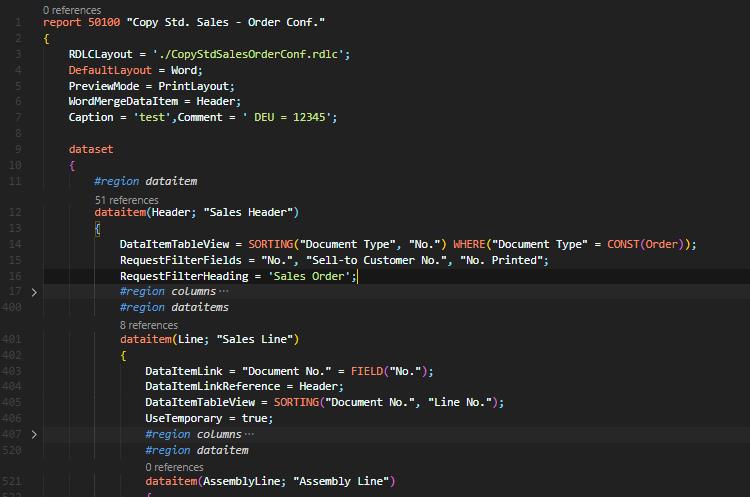
Espero que os sirva de ayuda. ?
Programación Dynamics
ABD Consultoría y Soluciones Informáticas
